下面介绍一下Linux最重要的环节,LAMP环境的搭建L:Linux A:apache M:mysql P:php,跟着传智就业班的视频记录的。
1.Linux关于安装方式(分为以下两种方式)
1).rpm 二进制软件包
2).tar.gz 源代码软件包 (这里重点介绍这种方式安装,以上方式在之前已经介绍过了)
2.这里重点介绍编译安装的步骤
1)configure 配置 --prefix=/指定安装路径
2)make 生成可以执行的文件
3)make install 安装(只有执行到make install的时候,才会真正向操作系统安装软件)
以上就是编译安装软件的三种步骤
3.卸载之前的软件
因为在Linux中,默认安装了apache mysql php软件,他们都是以rpm包格式安装,所以我们需要先将这些软件删除才可以继续安装我们现在的源代码包
首先使用命令查看是否已经安装 rpm -qa |grep httpd 删除:rpm -e httpd --nodeps --nodeps是强制删除
可能会有很多软件包,都使用这种方式删除即可,注意 安装 删除软件都需要超级用户来做 也就是root用户,以下php mysql删除方式也是一样的。
查看系统是否已安装gcc 使用一下命令
gcc -v 如果出现gcc(version)4.1等 表示已安装
4.首先安装Apache
1)解压Apache压缩文件,使用 tar -zxf httpd-2.2.2.11.tar.gz 解压之后会多出一个文件夹,并且进入解压之后的文件夹 cd httpd-2.2.11 此时我们已经进入httpd-2.2.11文件夹
2) configure
由于我们上一步已经进入到解压之后的文件夹 所以这里使用 ./configure --prefix=/usr/local/apache --enable-so 指定安装路径
解释一下:--prefix=/usr/local/apache 这里是指定安装路径
--enable-so:这里是表示以动态模块形式载入
3) make
上一步完成之后 要使用make命令生成二进制文件(这一步耗费时间可能要稍微长一些)
4) make install
第三步完成之后(也就是上一步) 紧接着使用make install命令开始安装
5)开启apache服务,访问测试
/usr/local/apache/bin/apachectl start|stop|restart
在/usr/local/apache/htdocs/创建test.html文件
打开浏览器:
localhost/test.html
5.安装mysql
1) 同样是解压压缩文件 使用命令: tar -zxf mysql-standard-5.0.27-linux-i686-glibc23.tar.gz(注意这里输入到-zxf之后使用Tab命令自动补全命令补全剩下的文件名,为了防止自己输入错误,这样保证准确率),解压完毕之后,ls查看文件 就会看到解压之后的文件夹(蓝色的),如果是编译安装软件的话,需要进入到文件夹进行编译,因为我这个是绿色版本(就相当于windows下的绿色软件,解压之后直接就能用的那种),所以不需要进入到文件夹里进行编译,直接拷贝到指定目录就行
2)将解压出来的文件夹放入在/usr/local/下,重命名为mysql,并进入mysql文件夹
使用命令: cp -Rp mysql-standard-5.0.27-linux-i686-glibc23 /usr/local/mysql 拷贝到usr目录下的local文件夹 并重命名为mysql
使用命令进入mysql文件夹
cd /usr/local/mysql/ 进入到mysql文件夹
接下来添加一个用户组(在此之前先删除以前存在的mysql)
userdel -r mysql 删除mysql用户
groupdel mysql 删除mysql组
groupadd mysql 创建一个mysql用户组
useradd -g mysql mysql 创建一个mysql用户 并且分配到mysql组下 注意:后边那个mysql是用户名 前边那个mysql是组名
接下来进入data文件夹 cd data 进入之后使用ls查看列表 ls 会发现有两个文件夹 mysql test,之后再次进入mysql文件夹 cd mysql 进入之后,再次查看详细列表信息 ls 会发现什么都没有(这个只是让你观察一下内部结构,看看有没有文件之类的,如果不想看这一步可以直接省略)
4)初始化mysql数据库(这里最好还是在mysql这个目录下,可使用pwd查看当前是否还在mysql目录下,然后在当前目录下的话最好使用ls显示出当前文件夹的列表信息)
使用命令:scripts/mysql_install_db --user=mysql 表示执行scripts文件下的mysql_install_db这个可执行文件 后边的--user=mysql 表示以mysql用户的身份去执行的,执行完毕之后,如果想确认是否成功的话,可以使用 ls data/mysql 成功的话就会看到初始化好的一些mysql系统表文件
5)设置相关权限
chown -R root . 将当前文件夹下所有文件的内容的拥有者递归改变成root(提升它的访问权限,只有root可以用)
chown -R mysql data 将data目录的拥有者递归改变成为mysql(这里就是mysql可以访问data目录下的文件)
chgrp -R msyql . 把当前文件夹下的所有文件递归改变成mysql(把他们的所属组)
6)启动mysql服务
bin/mysqld_safe --user=mysql & 后边的&表示将当前进程扔到后台执行
7)测试服务运行
bin/mysql -r root 如果看到welcome表示成功
接下来设置mysql的进入密码
set password for root@'localhost'=password('123456');
使用root用户再次进入mysql就会提示输入密码
bin/mysql -u root -p
提示输入密码:123456
看到welcome表示成功
/*************下面直接使用rpm方式安装mysql(MySQL-5.5.46-1.el6.x86_64.rpm-bundle.tar版本为例)********************/
1) 首先解压压缩文件 tar -xvf MySQL-5.5.46-1.el6.x86_64.rpm-bundle.tar,
解压之后得到7个后缀名为.rpm格式安装包,这里我们只需要三个即可,分别是:
MySQL-client-5.5.46-1.el6.x86_64.rpm
MySQL-devel-5.5.46-1.el6.x86_64.rpm
MySQL-server-5.5.46-1.el6.x86_64.rpm
2) 然后使用命令安装这三个文件,使用命令如下:
rpm -ivh MySQL-client-5.5.46-1.el6.x86_64.rpm
rpm -ivh MySQL-devel-5.5.46-1.el6.x86_64.rpm
rpm -ivh MySQL-server-5.5.46-1.el6.x86_64.rpm
注意:以上前两个文件安装会快一些,后一个server那个文件安装会稍微慢一些
3) 接着就是初始化数据库。十分简单(默认是安装在一下路径的)
/usr/bin/mysql_install_db
初始化完毕之后如果最后一行是:Please report any problems at http://bugs.mysql.com (基本上就算初始化成功了)
4) 接下来就是查看mysql的状态
使用命令:service mysql status 如果出现MySQL is not running 则表示mysql服务没有开启。使用 service mysql start来开启mysql服务,接着在使用一遍 service mysql status来查看一下当前mysql的状态,如果出现MySQL running则表示mysql服务已经开启成功
5) 接下来进入mysql(注意 以下/usr/bin/mysql就是安装时候的默认路径,如果安装的时候没有做任何修改那么就是使用以下命令进入mysql)
/usr/bin/mysql 如果看到welcome等字样 则表示mysql进入成功,一般使用以下方式进入mysql,就是指定某一个用户进入mysql,命令如下:
/usr/bin/mysql -u root 表示使用root用户进入mysql 如果看到welcome等字样 则表示进入mysql成功,注意 此时的root是没有密码的
进入成功之后 接下来我们就要给root用户设置进入mysql的时候所使用的密码,使用以下命令
set password for root @'localhost'=password('123456'); 设置root进入mysql的密码为:123456,设置完毕之后 如果出现Query ok,0 rows affected(0.00sec)表示密码设置成功,然后使用ctrl+c退出
接着使用/usr/bin/mysql -u root -p 命令进行登录mysql 此时会提示输入登录密码,接着输入123456,这里我们设置的是123456 如果出现welcome等字样 则表示登录成功。完毕了。。。
6.安装php
下面开始安装php,安装php的步骤和一开始安装apahce差不多的。
1) 首先解压php压缩包,使用命令:tar -zxf php-5.2.5.tar.gz。解压完毕之后 我们使用ls来查看当前目录会多出一个文件夹 php-5.2.5 ,我们进入此文件夹 cd php-5.2.5 紧接着再次使用ls查看详细列表,里边就是php的源代码文件
2) configure(编译安装软件,共同特点里面肯定有这样一个文件的 下面的./表示从当前目录,因为我们上一步已经进入到解压之后的文件夹里面了)
./configure --prefix=/usr/local/php --with-apxs2=/usr/local/apache/bin/apxs --with-mysql=/usr/local/mysql
注意这里的这半句话 --with-apxs2=/usr/local/apache/apxs 这句话表示 将php作为一个模块加入到apache中,需要指定一个路径 路径就是后面的/usr/local/apache/bin/apxs 给 --with-apxs2 这里的apxs2后边的表示你安装的apache版本是http2.0级以上版本,如果是安装的apache版本是http1.0等 那这里的apxs2就是apxs
这半句话 --with-mysql 表示将mysql与php关联 这样写的话 将来我们的php才可以操作mysql --with-mysql=/usr/local/mysql --with-mysql=就是你安装mysql的路径(在这里我的路径是这个/usr/local/mysql)
安装的时候也可以这样安装: ./configure \
--prefix=/usr/local/php \
--with-apxs2=/usr/local/apache/bin/apxs \
--with-mysql=/usr/local/mysql
然后回车键 就会自动开始进行配置了 注意: \前边是有一个空格的 一定要加空格!
3) make
make完毕之后就进行下一步。
4) make install
make install就表示已经向操作系统开始安装了。。我们等待安装完毕。。 安装完毕之后,并不能马上就可以解析php文件。所以还有下一步 整合LAMP环境
7.整合LAMP环境
1) 打开apache配置文件,添加一个选项为AddType(在apache里边添加解析文件的类型)
进入到apache目录下 cd /usr/local/apache 使用lsc查看文件列表确定已经进入,在进入到配置文件目录 cd conf/ 再次使用ls查看文件列表会看到有一个 httpd.conf文件,使用vi编辑此文件 vi httpd.conf
打开之后加入AddType选项为: AddType application/x-httpd-php .php 注意:这里的AddType选项加载任何位置都可以,不过我们一般加载LoadModule下面 LoadModule大约在52 53行左右 添加完这个选项之后,apache就可以解析php文件了
2) 重启apache,创建php文件用于测试
apache的启动文件是(apachectl)我这里是在这个目录
/usr/local/apache/bin/apachectl stop //如果启动的话就先停止
/usr/local/apache/bin/apachectl start //启动apache
或者/usr/local/apache/bin/apachectl restart 直接重新启动apache
然后我们在进入到apache的文档目录里面创建php文件进行测试 cd /usr/local/apache/htdocs
进来之后直接使用vi编辑器创建一个index.php vi index.php 然后在里面编写php程序
我index.php里面编写的是<?php phpinfo(); ?> 直接输出php版本信息 打开浏览器运行127.0.0.1/index.php 如果看到php版本信息 表示成功。。 我这里看到了。。所以 成功解析php文件了。 如果你AddType那一步写的不对的话 它会弹出一个消息框 问你是否保存php文件。
3)创建php配置文件
之后在/usr/local/php/lib下并没有加载到php配置文件(php.ini)也就是说此时的目录下没有php.ini这个文件,没有加载到这个文件 以后会导致一些php功能无法使用,比如说$_SESSION就无法使用 所以还需要去找到php.ini配置文件复制到本目录下 这一步我们直接回到自己家里进行操作即可 cd ~
然后copy(拷贝) cp /root/php-5.2.5/php.ini-dist /usr/local/php/lib/php.ini 拷贝/root/php-5.2.5/的php.ini-dist文件 到/usr/local/php/lib/这个目录下 并重名为php.ini 之后重启apache即可。
4) 创建session路径
直接使用vi编辑器打开php.ini文件 vi /usr/local/php/lib/php.ini 找到session.save_path="tmp" 默认是tmp路径 先把前边的:去掉 之后在通常情况下我们一般把session文件保存在/usr/local/temp文件夹 session.save_path="tmp"我这里是在991行,找不到的话可以在打开配置文件的时候 进入末行模式输入/session.save_path="tmp"进行查找
接着把对应的路径的temp文件也需要创建出来 步骤如下:
cd /usr/lcoal 进入到此目录下
mkdir temp //创建一个文件夹为temp
5) 创建数据库操作案例
使用root用户登录mysql数据库
mysql/bin/mysql -u root -p
输入自己设置的密码(我这里密码是123456)
开始创建一个数据库: create database db04 default charset utf8;
进入db04数据库 use db04
创建一张admin表: create table admin (id int auto_increment,username varchar(20),password varchar(64),primary key(id)) default charset=utf8;
查看admin表结构
desc admin;就会看到admin表结构
开始创建php程序
进入到apache目录下的htdocs目录下创建一个test.php文件
先从mysql数据库退出 exit; 然后回到自己的家 cd ~
接着进入htdocs目录下创建test.php文件 cd /usr/local/apache/htdocs/
vi test.php 创建test.php文件
我的test.php文件代码如下:
<?php
mysql_connect('localhost','root','123456') or die('data base is error');
mysql_select_db('db04') or die('table is error');
mysql_query('set names utf8');
$sql = "INSERT INTO admin VALUES(null,'zhangsan','123')";
$result = mysql_query($sql);
if($result)
{
echo 'add successful';
}else
{
echo 'add error';
}
mysql_close();
?>
运行之后输出:add successful,接着进入数据库查看数据是否已经添加进去
回到自家 cd ~
使用root用户进入mysql数据库: /usr/local/mysql/bin/mysql -u root -p
输入密码:123456;
选择数据库:use db04;
输入查询语句进行查询:SELECT * FROM admin; 运行之后看到刚刚php已经把数据插入到admin这张表了。。
6) 配置mysql、apache开机启动
回到自己的家:cd ~ 进入etc目录:cd /etc 在进入rc.d目录:cd rc.d ls显示文件列表会看到有一个rc.local文件(这个文件只要操作系统已启动之后,就会自动执行rc.local这个脚本文件里的内容)
接下来使用vi rc.local编辑此文件 在最后加入以下两行:
/usr/local/apache/bin/apachectl start 其实就是把对应文件的路径给写上去就可以了 这里是启动apache
/usr/local/mysql/bin/mysqld_safe --user=mysql & 这里是启动mysql服务
之后保存退出。
7) 配置apache、mysql管理命令
因为每次启动或者管理的时候都需要写一大长串路径来启动。。这里我们就是简化一下。。
回到自己的家: cd ~ 进入usr目录下的sbin下: cd /usr/sbin (sbin目录的功能,用户user执行命令是,会来这里查找,只有超级用户root才能执行这里面的命令)
进入之后 创建一个软连接(不知道软连接可以看之前的文章)步骤如下:
ln -s /usr/local/apache/bin/apachectl /sbin/apache 将apachectl在sbin下创建一个软连接文件,软连接名字就叫apache
可以使用ls /sbin/apache -l 查看sbin下有一个apache文件 -l查看详细信息。。软连接apache创建成功,这样以后想管理apache的时候在任何地点都可以直接使用apache start|stop|restart
mysql的创建方式和上面的apache是一样的。。这里就不写了。。
到此为止 LAMP环境搭建连配置基本都完成了。。
声明:禁止任何非法用途使用,凡因违规使用而引起的任何法律纠纷,本站概不负责。
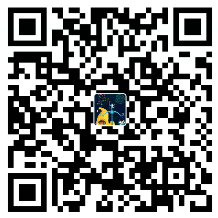





精彩评论